avformat-55.dll : qu’est-ce que c’est et comment corriger ses erreurs
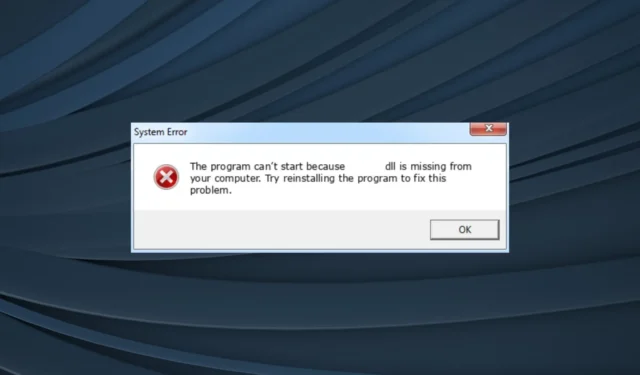
Audacity est depuis longtemps un éditeur audio populaire et est souvent le premier choix de beaucoup. Et lorsqu’il est fourni avec la bibliothèque FFmpeg, vous pouvez travailler avec un plus grand nombre de formats audio. Mais de nombreux utilisateurs ont signalé avoir reçu l’erreur avformat-55.dll manquante.
Lorsqu’une DLL est manquante dans Windows , les applications qui en dépendent cessent de fonctionner correctement ou ne se lancent pas du tout. Et c’est généralement le dernier ! De plus, les utilisateurs ne peuvent pas faire grand-chose car le message d’erreur ne répertorie que la réinstallation du logiciel comme solution. Alors, découvrons les autres !
Pourquoi avformat-55.dll est-il manquant ?
Voici quelques raisons pour lesquelles vous obtenez l’erreur :
- La DLL est corrompue ou illisible : dans la plupart des cas, lorsqu’une DLL n’est pas trouvée , elle est là mais ne peut tout simplement pas être lue ou accessible en raison d’un état de fichier corrompu. Le remplacer fait généralement l’affaire.
- DLL stockée dans le mauvais dossier : Le simple téléchargement de la DLL n’aidera pas, mais elle doit également être dans le bon répertoire. Et pour cela, vous devez savoir où mettre avformat-55.dll.
- Mauvaise installation de l’application : Étant donné que avformat-55.dll est publié par FFmpeg Project et non Microsoft, vous devez avoir installé le programme dédié pour qu’il soit disponible. Et dans le cas où la DLL n’est toujours pas là, c’est la mauvaise installation à blâmer.
Que puis-je faire si avformat-55.dll est manquant ?
Avant de passer aux solutions un peu complexes, voici quelques solutions rapides à essayer :
- Assurez-vous que vous utilisez la dernière version d’Audacity.
- Réinitialisez les préférences dans Audacity.
Si aucun ne fonctionne, dirigez-vous vers les correctifs répertoriés ci-dessous.
1. Ajoutez manuellement la DLL
Pour les utilisateurs ayant accès à un autre PC exécutant Audacity avec la prise FFmped installée, une solution rapide consisterait à déplacer le fichier DLL vers l’ordinateur concerné. Copiez simplement le fichier sur une clé USB et collez-le sur l’ordinateur en renvoyant l’erreur.
Si vous vous demandez où trouver avformat-55.dll, il devrait se trouver dans le chemin suivant :C:\Program Files\FFmpeg For Audacity
Et vous devez le déplacer vers le même chemin sur le PC concerné.
2. Télécharger FFmpeg
- Accédez à la page d’assistance d’Audacity et cliquez sur le lien de téléchargement de FFmpeg .

- Dans l’onglet qui s’ouvre, cliquez sur le lien de la version 64 bits .
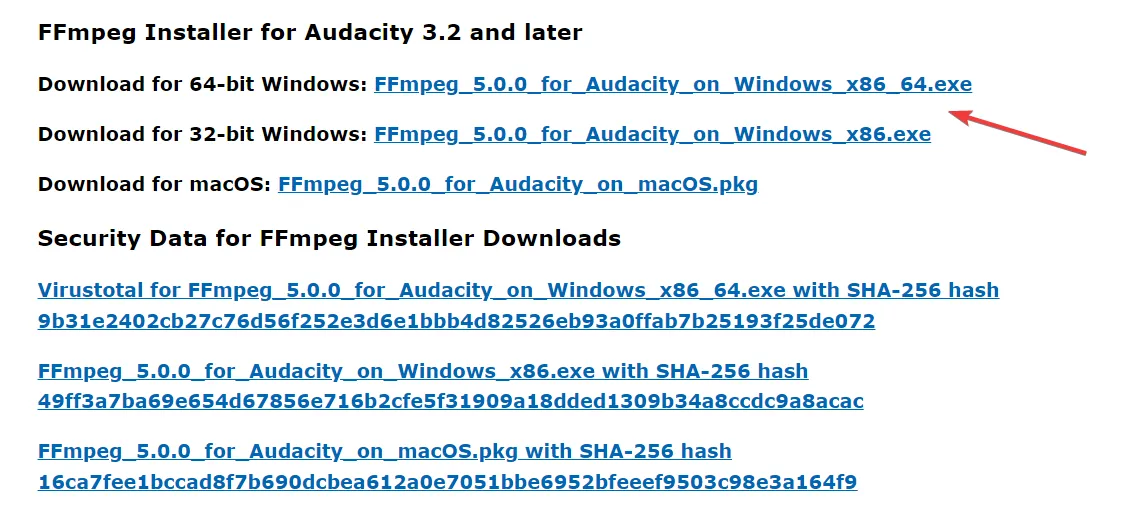
- Après l’avoir téléchargé, exécutez la configuration et suivez les instructions à l’écran pour terminer l’installation. Assurez-vous d’utiliser les paramètres d’installation par défaut.

- Maintenant, lorsque vous allez dans les Préférences, il indiquera que FFmpeg est disponible et doit être lu. Pour vérifier la même chose, cliquez simplement sur le bouton Localiser.
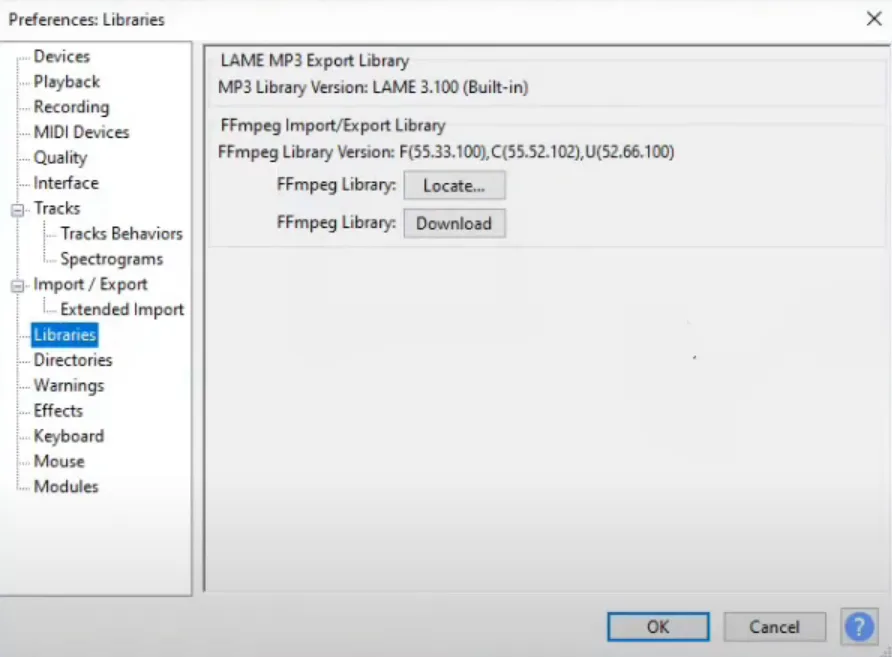
Lorsque vous voyez le message Échec du chargement de avformat-55.dll, l’installation du plugin FFmpeg pour Audacity devrait faire l’affaire. Et ce faisant, assurez-vous d’obtenir la dernière version.
3. Vérifiez la version d’Audacity
Un autre aspect à vérifier est que la version installée d’Audacity de FFmpeg correspond. Un utilisateur a signalé le problème Audacity FFmpeg avformat-55.dll lors de l’exécution d’une version 32 bits d’Audacity et d’une version 64 bits du plugin.
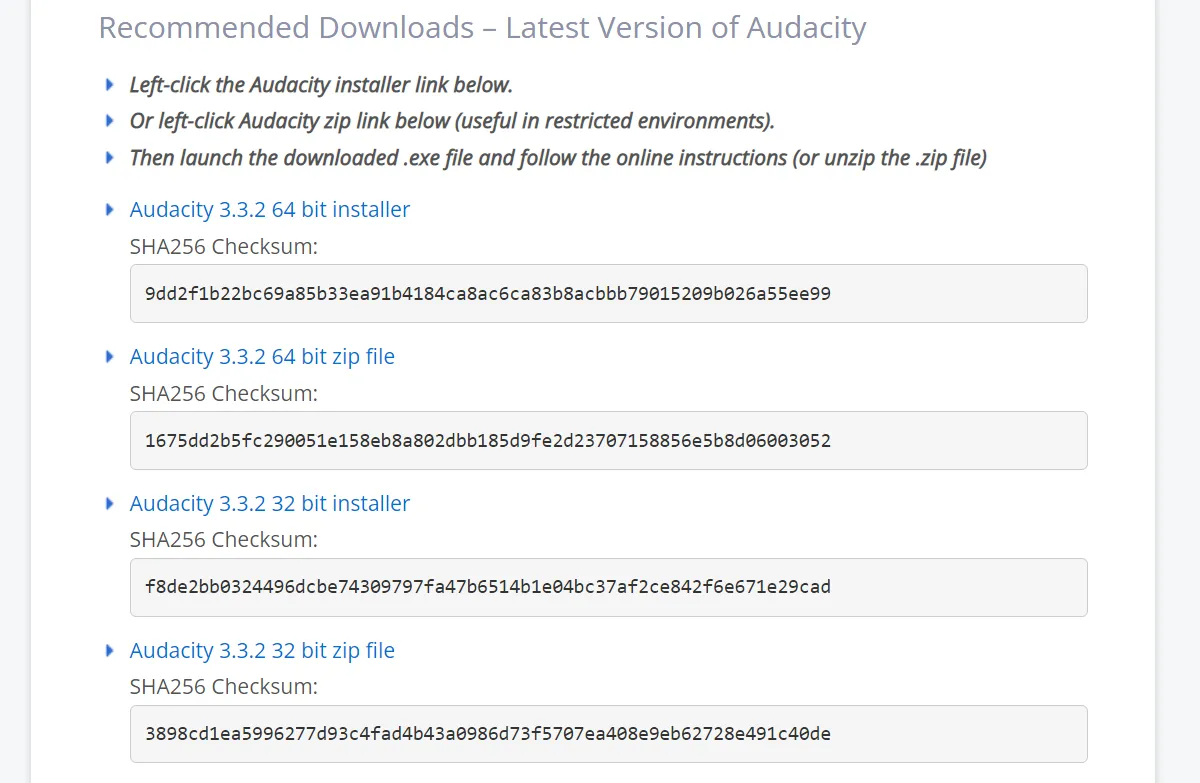
Si tel est le cas, téléchargez simplement la version 64 bits d’Audacity sur le site officiel . Une fois cela fait, tout conflit entre les deux devrait être résolu et Audacity localisera la DLL manquante.
4. Désinstallez toute version d’Audacity
- Appuyez sur Windows + R pour ouvrir Exécuter, saisissez appwiz.cpl dans le champ de texte, puis cliquez sur OK.
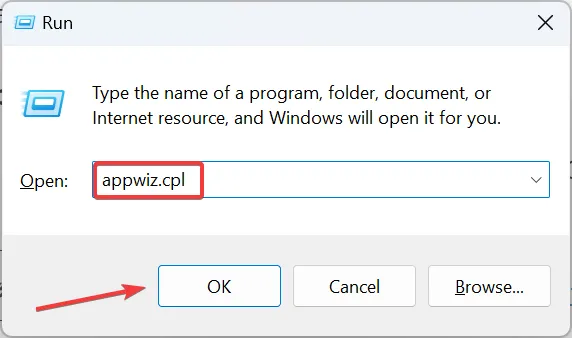
- Maintenant, sélectionnez Audacity dans la liste des programmes et cliquez sur Désinstaller .
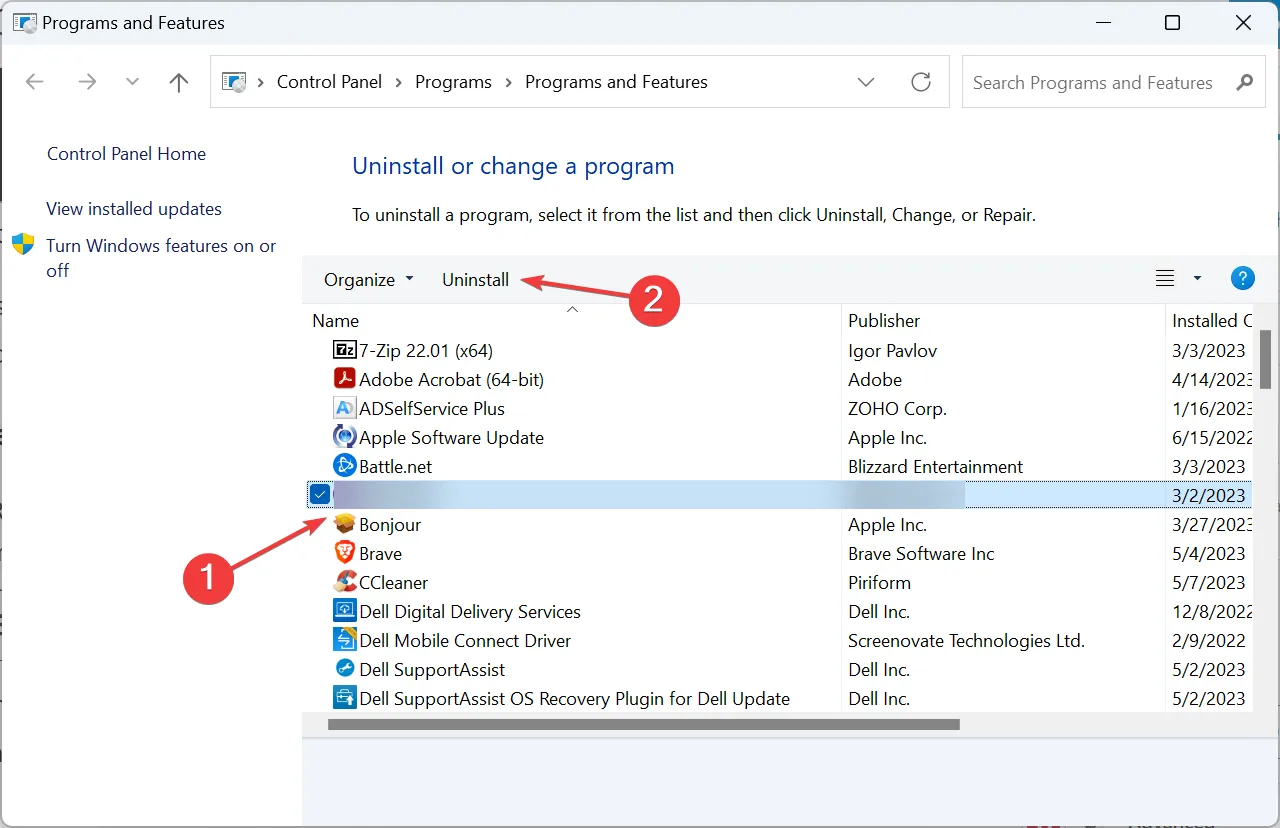
- Suivez les instructions à l’écran pour terminer le processus, puis redémarrez l’ordinateur.
- Vérifiez si l’autre version fonctionne maintenant correctement.
Pour certains utilisateurs, le problème avformat-55.dll introuvable est apparu lorsqu’ils avaient deux versions d’Audacity installées sur des lecteurs différents, et en désinstaller une a fait l’affaire. Assurez-vous de vous débarrasser de l’ancienne version.
5. Réinstallez le programme
Si rien d’autre n’a fonctionné et qu’Audacity ne trouve toujours pas avformat-55.dll, la dernière option consiste à désinstaller le programme , puis à le télécharger à nouveau.
De plus, quelques utilisateurs ont souligné que l’installation de FFmpeg avant Audacity les avait aidés à éliminer l’erreur. Alors, assurez-vous d’essayer cette approche également.
Pour toute question ou pour partager quelle solution a fonctionné pour vous, déposez un commentaire ci-dessous.



Laisser un commentaire